
Đang tải...

Đang tải...
Lỗi biểu tượng trên màn hình máy tính bị phóng to chiều ngang, chiều dọc là vấn đề tuy nhỏ nhưng lại ảnh hưởng rất nhiều tới hiệu quả và tiến độ công việc của bạn. Vậy khi gặp lỗi này thì phải xử lý như thế nào? Bài viết dưới đây của Fvsale sẽ cung cấp cho bạn một vài thủ thuật máy tính hữu ích và hướng dẫn chi tiết cách chỉnh màn hình máy tính bị phóng to. Hãy cùng theo dõi nhé!
Hiện tượng màn hình bị phóng to được hiểu đơn giản là một phần hay toàn bộ màn hình của bạn tự nhiên có kích thước lớn hơn bình thường. Tình trạng này gây ảnh hưởng đến những nội dung được hiển thị trên đó. Nó khiến chúng không còn sắc nét và đôi khi bị nhòe, mờ. Hiện tượng này có thể do nhiều nguyên nhân khác nhau gây nên. Tuy nhiên đa phần những nguyên nhân thường gặp nhất là:
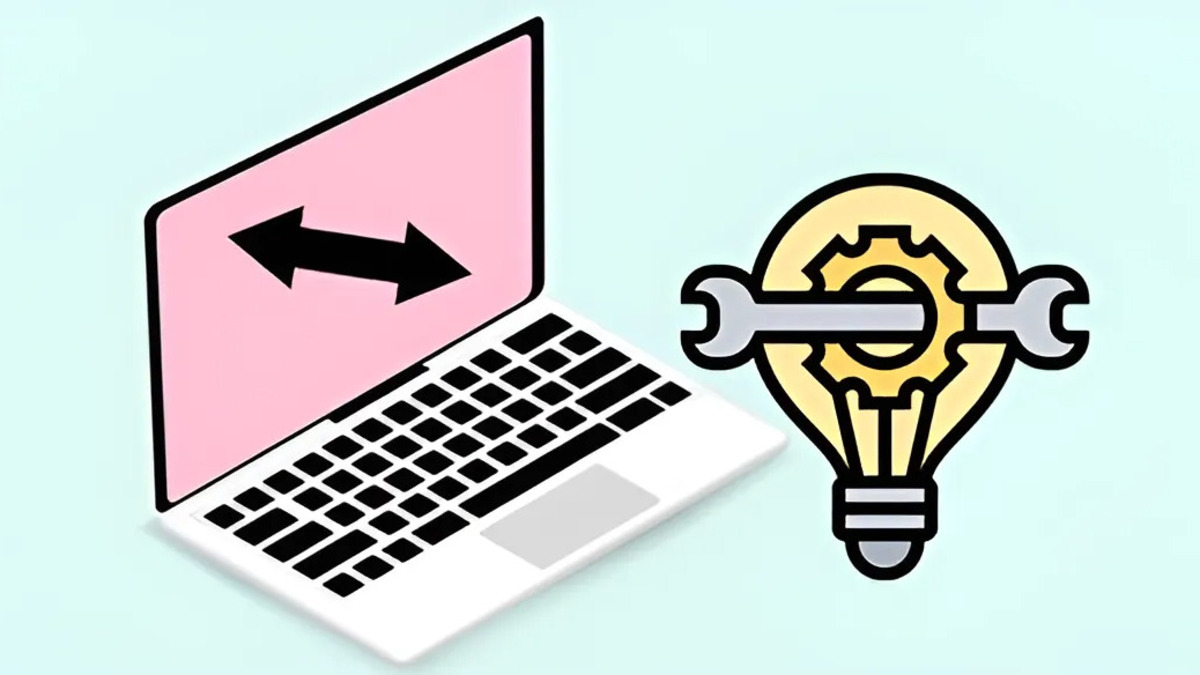
Lỗi màn hình bị phóng to là một lỗi thường hay gặp trên máy tính. Cách thức sửa chữa cũng không quá phức tạp. Theo đó, bạn có thể sửa lại ngay lập tức nếu như nắm được những cách chỉnh màn hình máy tính bị phóng to trong hướng dẫn dưới đây.
Đây là cách nhanh chóng nhất để bạn khắc phục vấn đề màn hình máy tính phóng to. Theo đó, bạn chỉ cần thực hiện đồng thời việc giữ phím Ctrl và tiến hành rê con lăn chuột. Hãy rê theo hướng kéo xuống để giảm tỷ lệ zoom của màn hình và các biểu tượng. Như vậy chúng sẽ về đúng tỷ lệ hiển thị chuẩn mà bạn mong muốn. Trong quá trình rê chuột, màn hình máy tính cũng sẽ hiển thị phần trăm tỷ lệ kích thước màn hình so với chuẩn ban đầu.
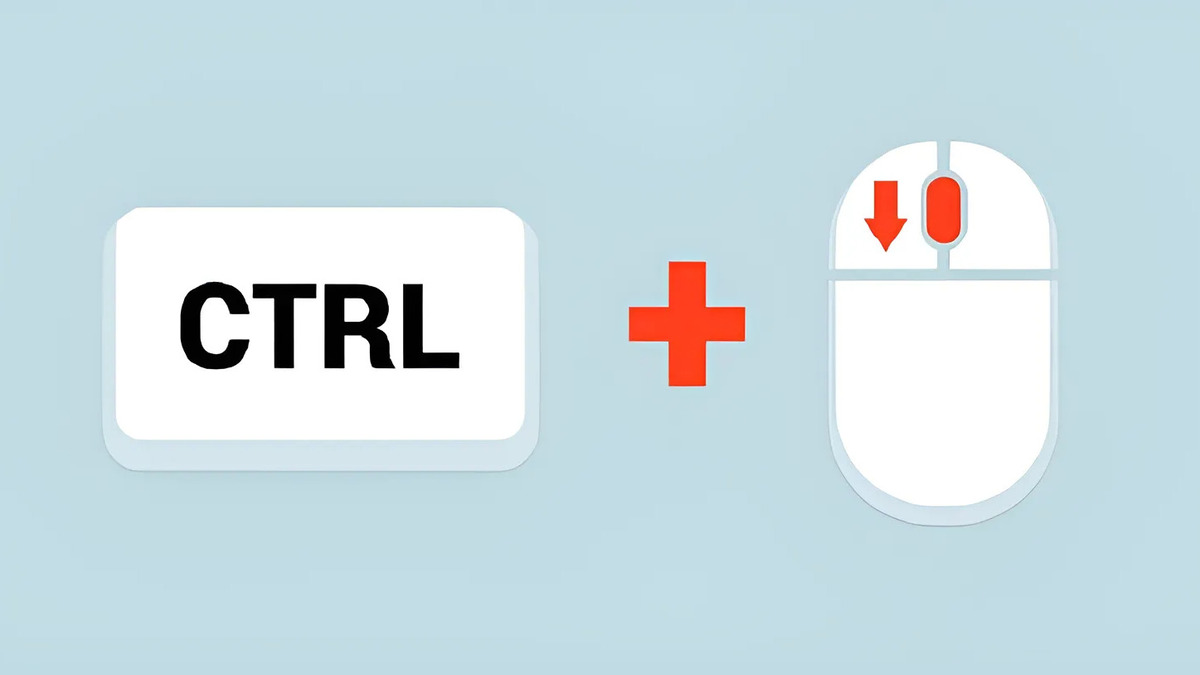
Bên cạnh cách sử dụng con lăn chuột để chỉnh việc phóng to, bạn cũng có thể sử dụng các tổ hợp phím tắt Windows trên bàn phím để thực hiện việc thay đổi tỷ lệ zoom màn hình. Cụ thể, bạn thực hiện nhấn các tổ hợp phím sau:
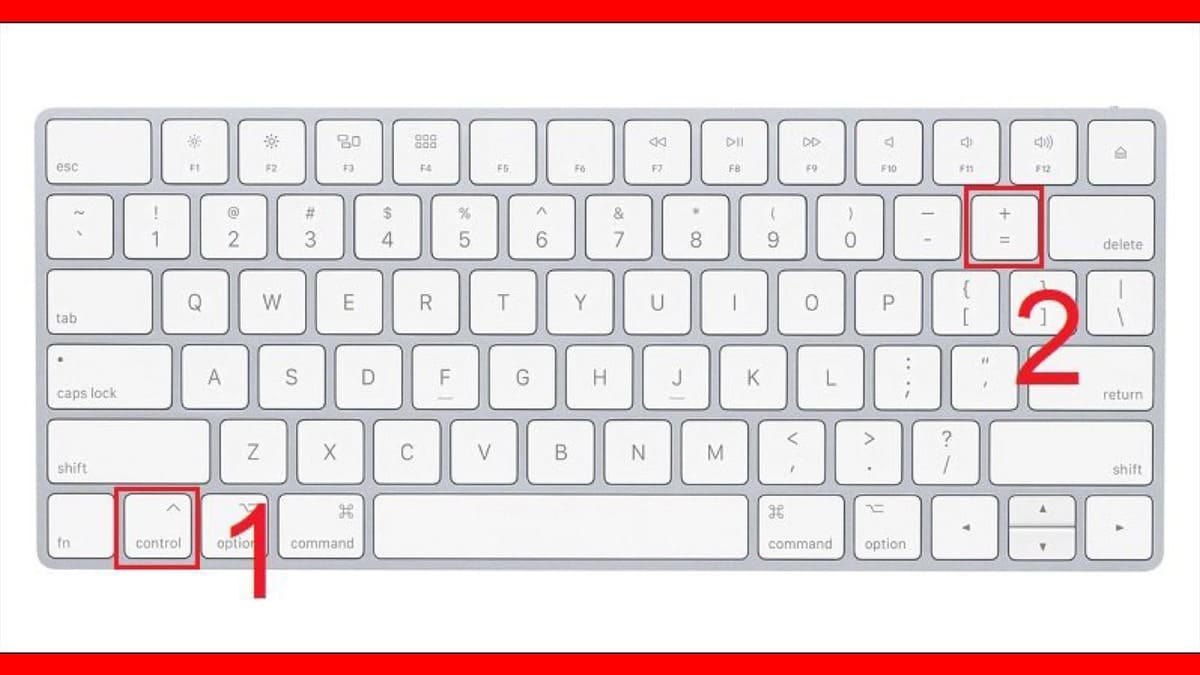
Custom Scaling là một công cụ được tích hợp trong hệ điều hành Windows. Nó cho phép người dùng có thể tùy chỉnh được kích thước hiển thị trên màn hình khác so với kích thước chuẩn. Nếu bạn đã sử dụng phím tắt và con lăn chuột mà vẫn chưa có kích thước hiển thị đúng như mong muốn thì có thể sử dụng công cụ này. Cách thức sử dụng như sau:
Bước 1: Nhấn tổ hợp Windows + I Chọn System Chọn Display.
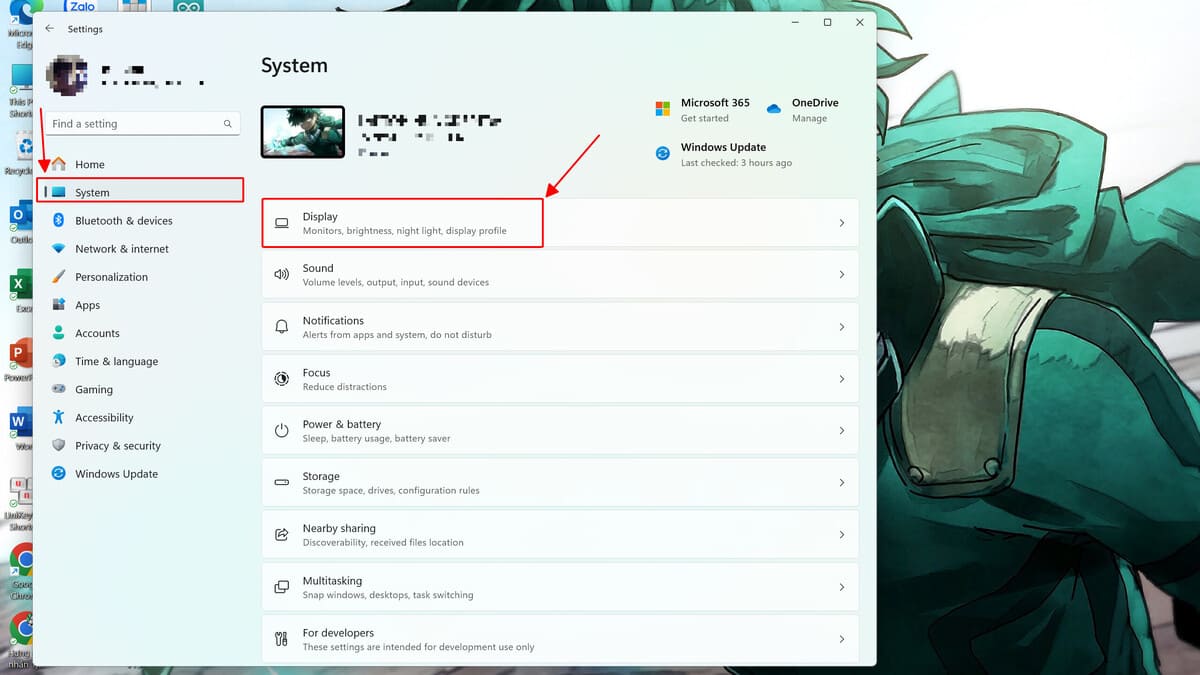
Bước 2: Nhấn chọn Scale (Change the size of text, apps, and other items). Lựa chọn tỷ lệ hiển thị mà bạn mong muốn.
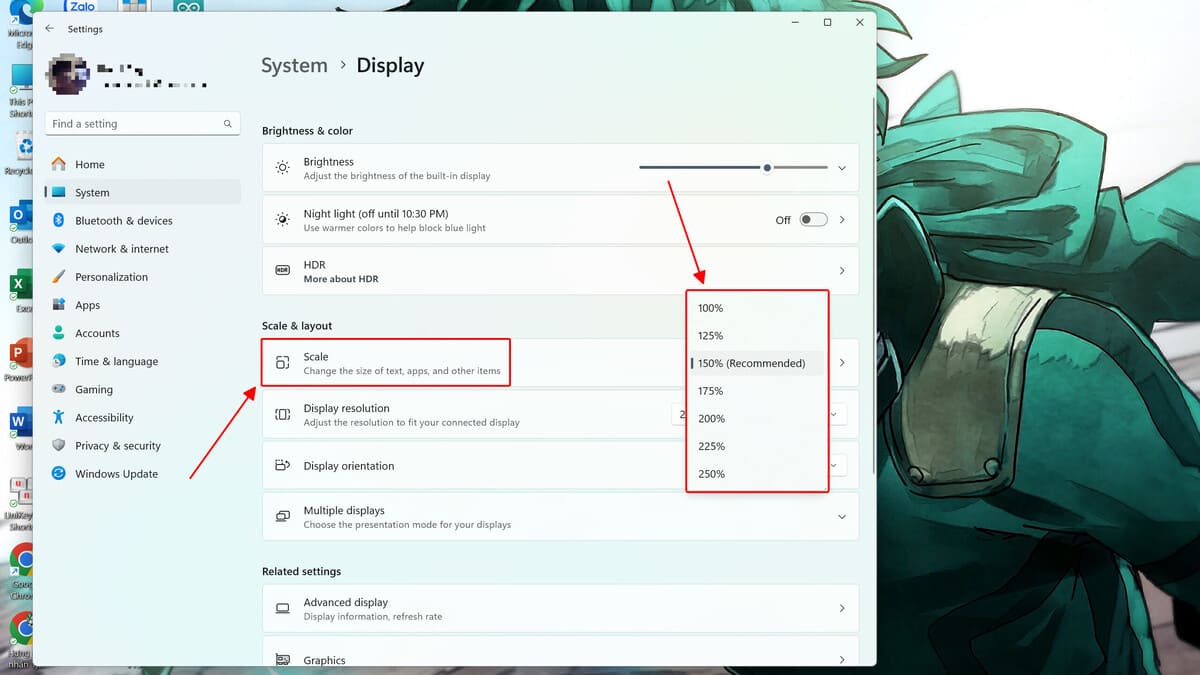
Trong một số trường hợp máy chỉ bị phóng to ở một khu vực nhất định mà không phải toàn màn hình. Đó có thể là do bạn đã vô tính kích hoạt công cụ Magnifier. Bạn có thể khắc phục lỗi này bằng cách chỉnh màn hình máy tính bị phóng to sau đây:
Bước 1: Vào mục tìm kiếm ở thanh tác vụ. Sau đó, gõ đúng tên công cụ và mở Magnifier.
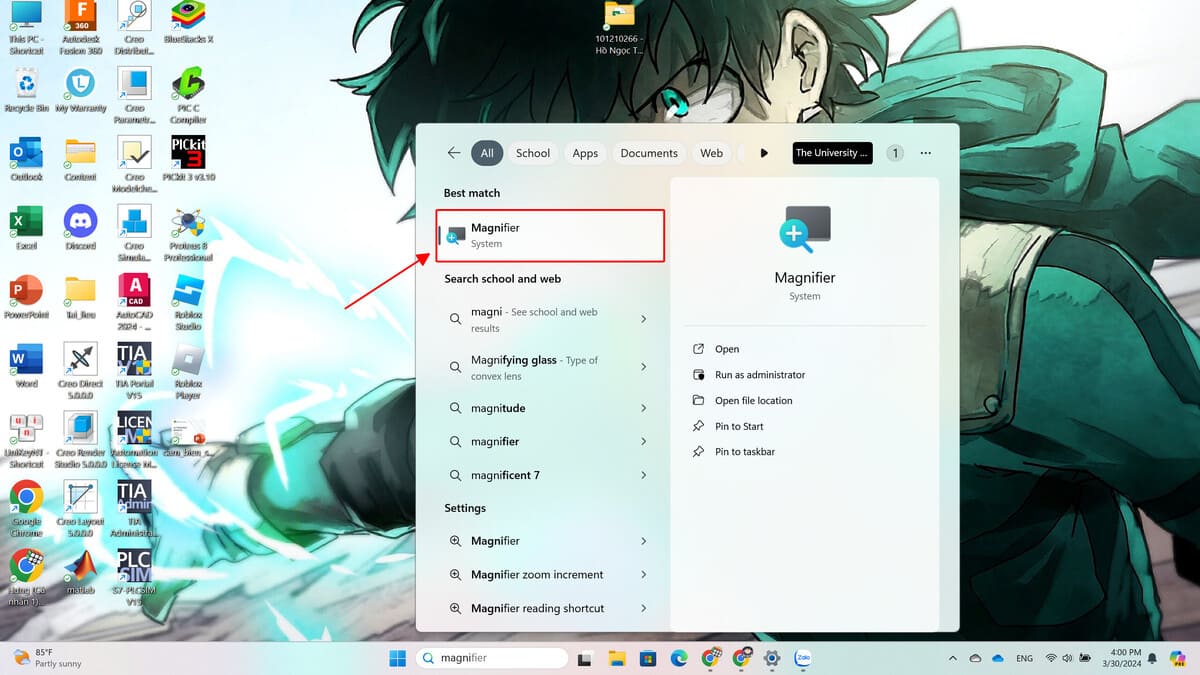
Bước 2: Tiến hành điều chỉnh kích thước bằng các nút (–) và (+). Bạn điều chỉnh sao cho màn hình trở về như tỷ lệ hiển thị chuẩn ban đầu.
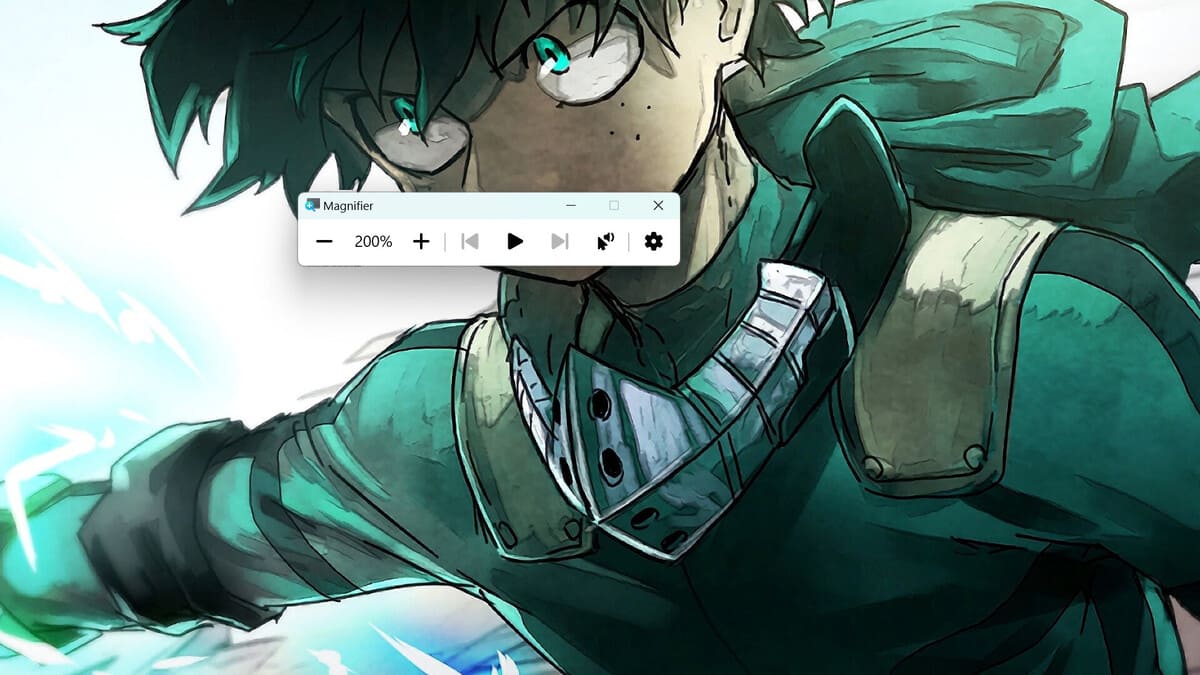
Bên cạnh lỗi zoom to màn hình, bạn cũng có thể sẽ gặp tình trạng các biểu tượng trên màn hình chính bị phóng to ra so với bình thường. Để khắc phục lỗi này, bạn thực hiện theo các bước hướng dẫn sau:
Bước 1: Nhấn nút chuột phải vào màn hình Desktop Chọn mục View.
Bước 2: Lúc này, tại mục View sẽ có 3 kích thước điều chỉnh bao gồm:
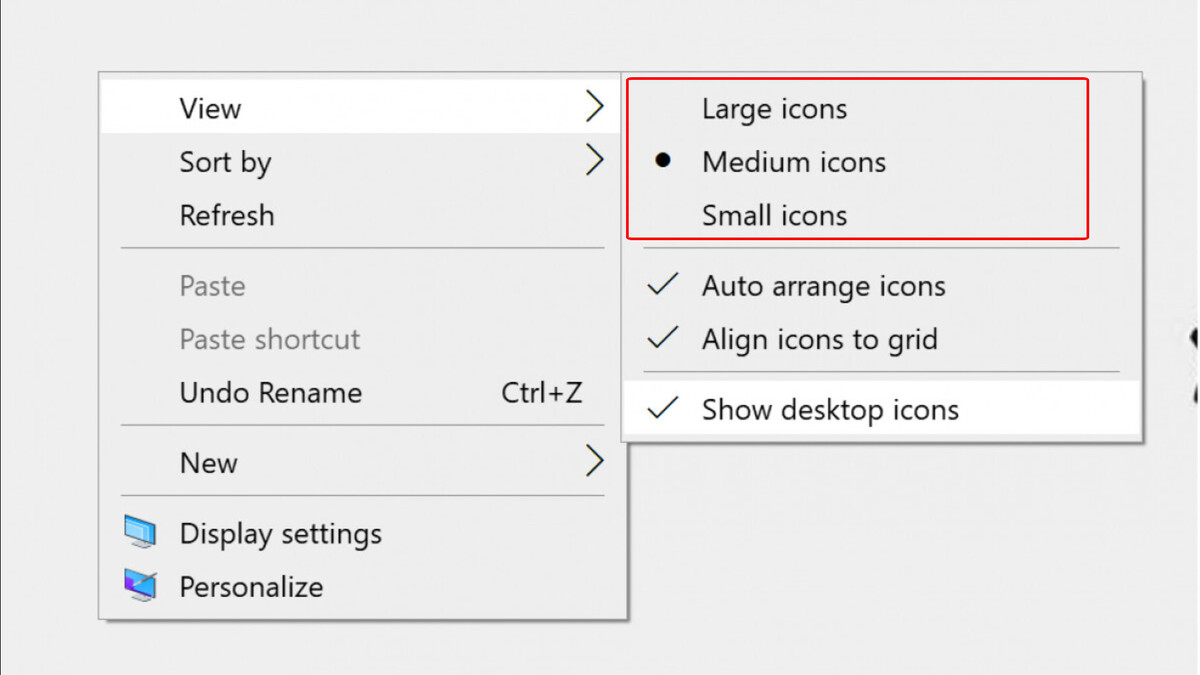
Đôi khi, màn hình máy tính bị zoom to có thể là do bạn đã vô tình thay đổi độ phân giải màn hình trên máy tính. Vì thế, hãy kiểm tra lại cài đặt hiển thị trên màn hình. Sau đó, bạn nên chỉnh sửa ngay nếu phát hiện hiện tượng biểu tượng trên màn hình máy tính bị phóng to chiều ngang, chiều dọc bất thường.
Bước 1: Mở mục Display trong phần Settings.
Bước 2: Tại mục Display resolution, click vào menu thả xuống. Đảm bảo bạn đã chọn vào đúng tùy chọn khuyến nghị của máy tính (Recommended).
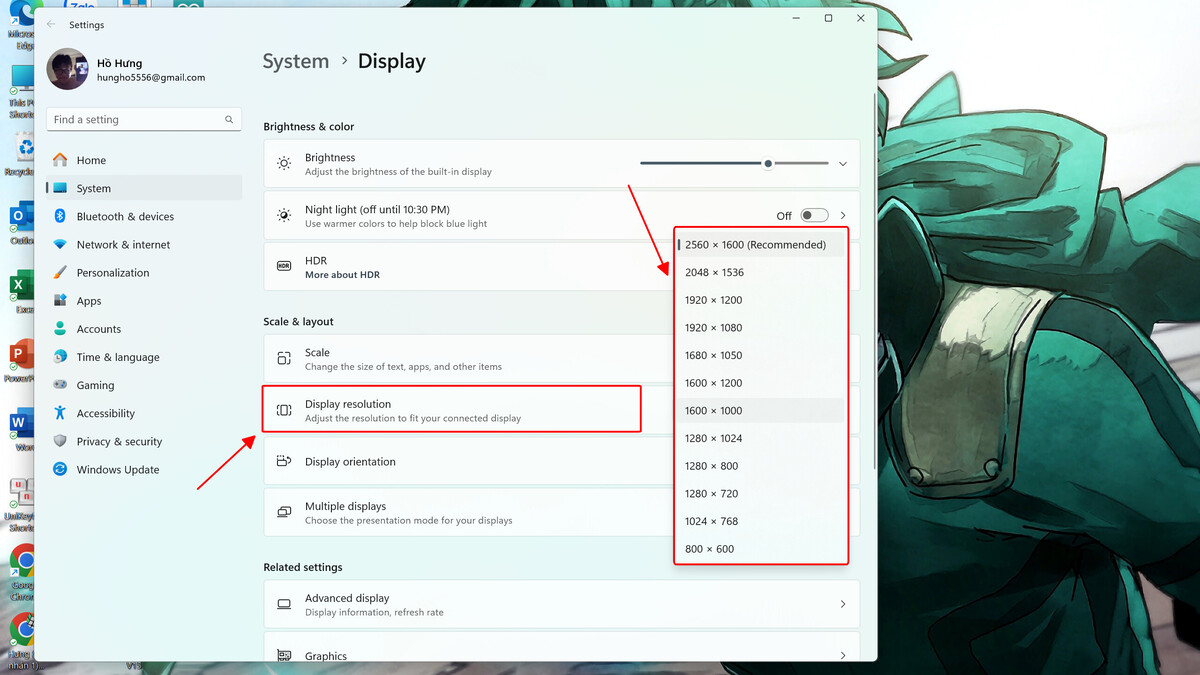
Bước 3: Lúc này, một thông báo thay đổi sẽ được hiển thị. Nhấn chọn Keep changes để xác nhận thay đổi độ phân giải màn hình về ban đầu.
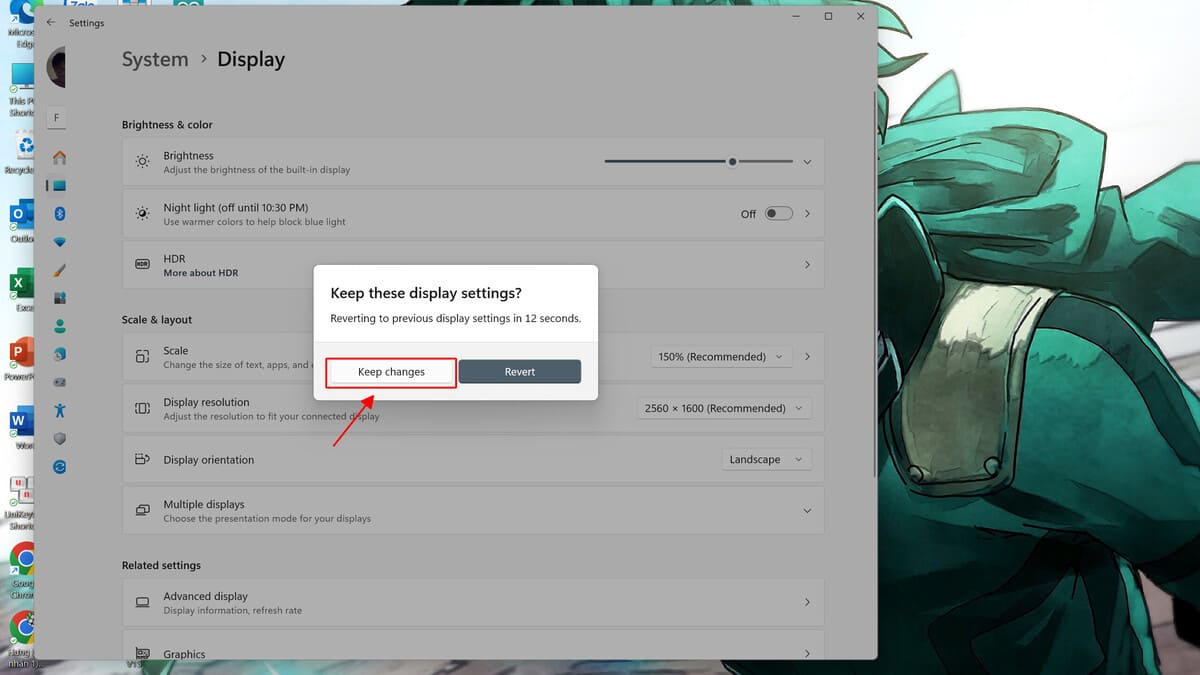
Đôi khi sự cố màn hình máy tính bị phóng to không đến từ các cài đặt hiển, thị mà có thể xuất phát từ việc driver màn hình bị lỗi hoặc lỗi thời, chưa được cập nhật. Do đó, bạn hãy thử cập nhật driver màn hình để xem có thể khắc phục được lỗi màn hình bị phóng to hay không. Các bước thực hiện như sau:
Bước 1: Bấm vào mục tìm kiếm trong thanh tác vụ và gõ từ khóa Device manager. Sau đó, bạn click chọn vào đúng mục Device manager để truy cập vào trang quản lý driver trên máy tính.
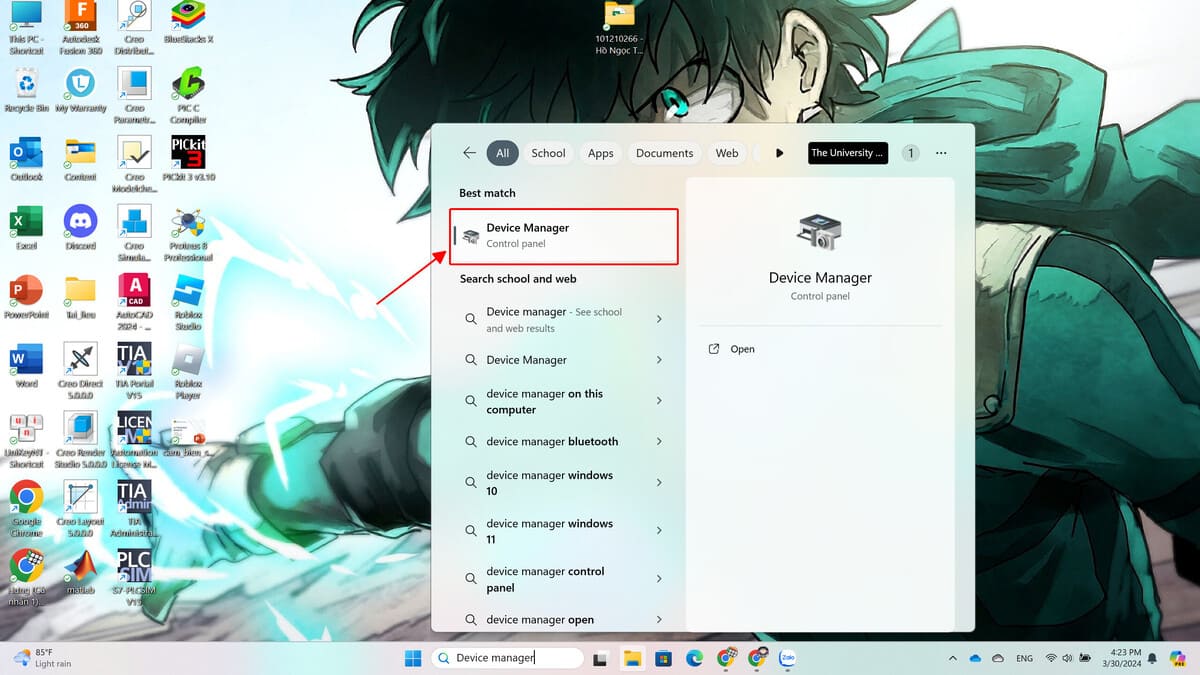
Bước 2: Kéo xuống và tìm tới mục Display adapters. Lúc này, bạn sẽ thấy các driver màn hình có tích hợp trên máy tính.
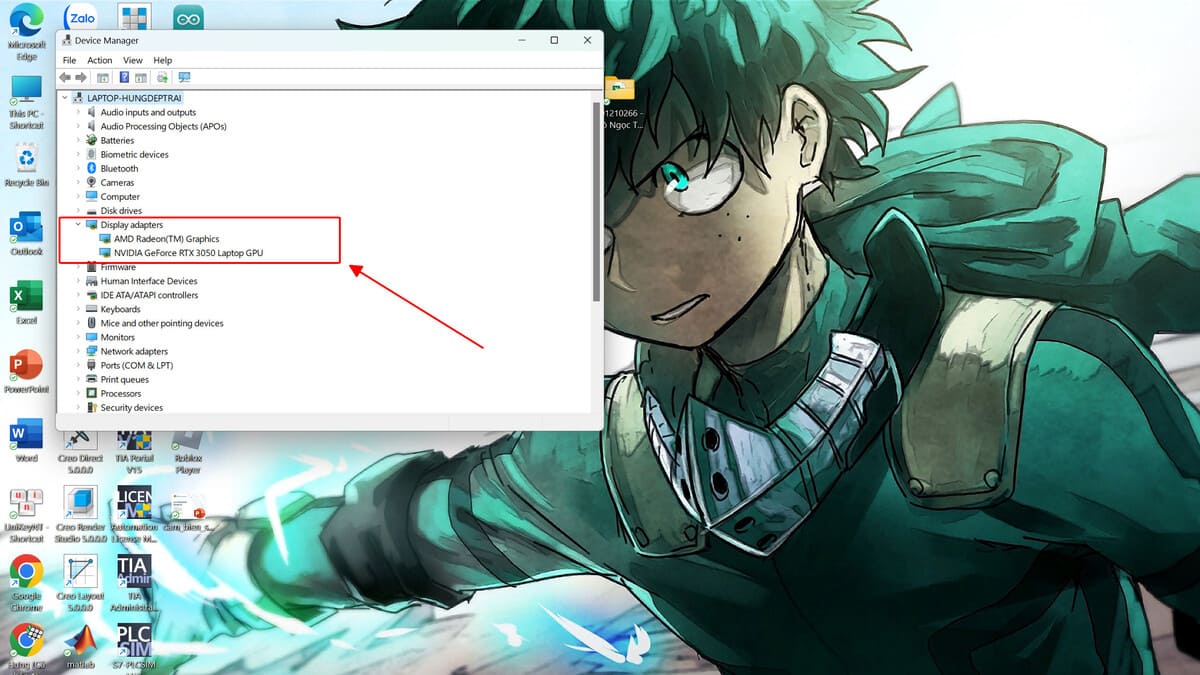
Bước 3: Nhấp chuột phải lên driver màn hình mà bạn muốn cập nhật. Nhấn chọn Update driver để bắt đầu tiến trình cập nhật driver màn hình.
Để thay đổi kích thước hiển thị của các biểu tượng trên thanh Taskbar, bạn có thể thực hiện theo các bước sau đây:
Bước 1: Nhấp chuột phải vào thanh Taskbar (Thanh tác vụ) trên màn hình. Sau đó, bạn chọn Taskbar settings (Cài đặt Taskbar).
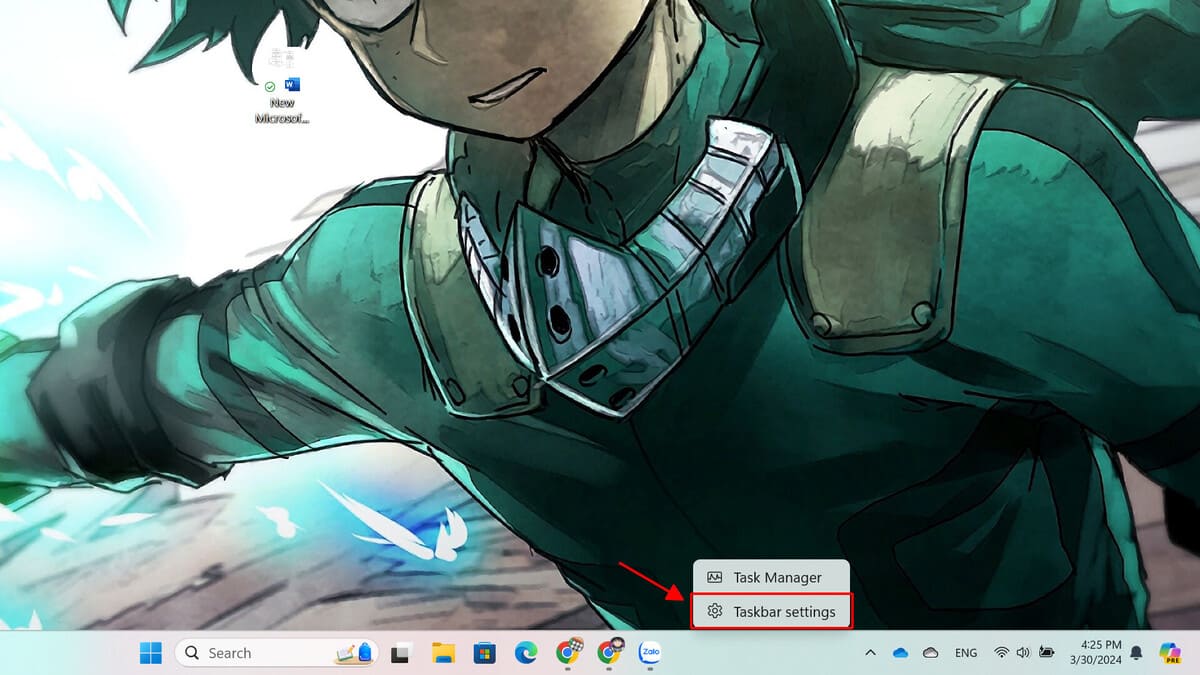
Bước 2: Trong cửa sổ cài đặt, bạn có thể tiến hành tùy chỉnh kích thước và các tác vụ hiển thị bằng các tùy chọn có sẵn tại đây.
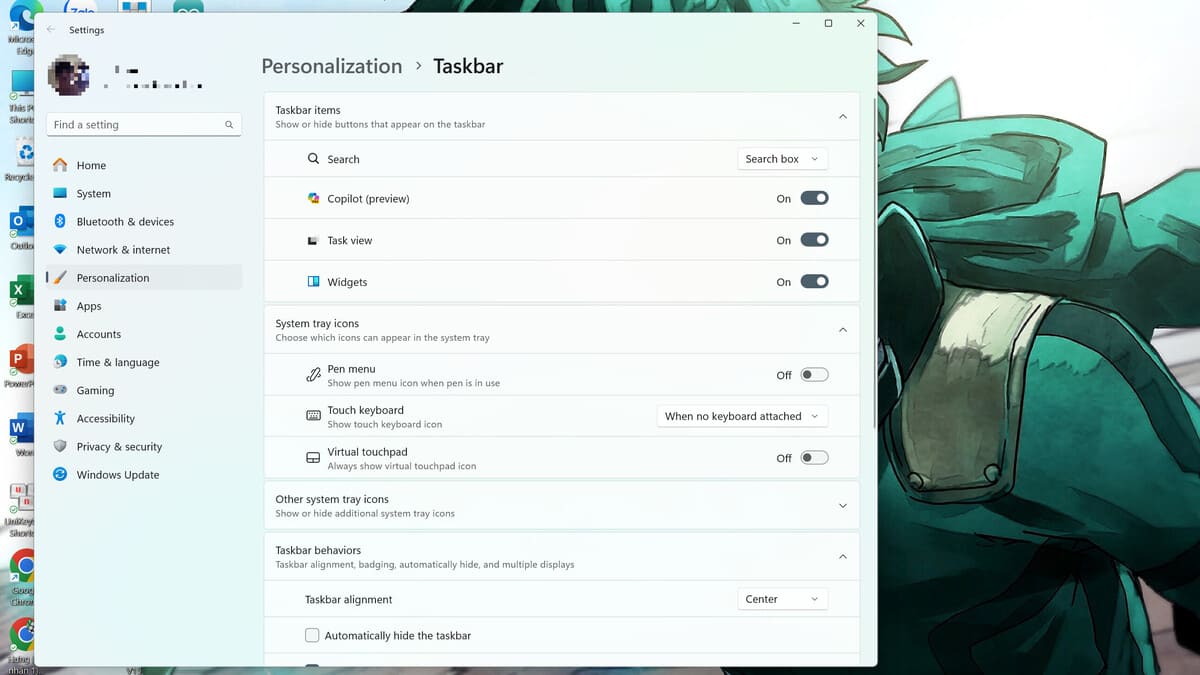
Dưới đây là một số lưu ý để màn máy tính không bị phóng to:

Như vậy trên đây Fvsale đã thông tin đến bạn về nguyên nhân của lỗi biểu tượng trên màn hình máy tính bị phóng to chiều ngang, chiều dọc cùng các lưu ý liên quan. Hy vọng rằng bài viết trên sẽ giúp bạn biết được cách chỉnh màn máy tính bị phóng to. Từ đó, bạn sẽ biết cách khắc phục khi xảy ra sự cố. Hãy tiếp tục theo dõi những tin tức công nghệ cũng như các mẹo vặt hữu ích khác đến từ Fvsale nhé!